U盘插到电脑上找不到U盘的盘符如何让盘符快速显示
摘要:经常听到朋友在说U盘插到电脑上后,都找不到U盘的盘符,U盘不显示盘符了,这该怎么办?盘符不显示,就无法选择进行操作了,不用担心,让小编来告诉...
经常听到朋友在说U盘插到电脑上后,都找不到U盘的盘符,U盘不显示盘符了,这该怎么办?盘符不显示,就无法选择进行操作了,不用担心,让小编来告诉你如何让U盘盘符快速显示的方法。
U盘不显示盘符的解决方法:
1、“我的电脑”鼠标右键“管理”

2、左边窗格中点击“磁盘管理”

3、U盘盘符上鼠标右键“属性”

4、“硬件”选项卡下选中U盘的设备,点击下面的“属性”

5、在“卷”下点击“导入”按钮
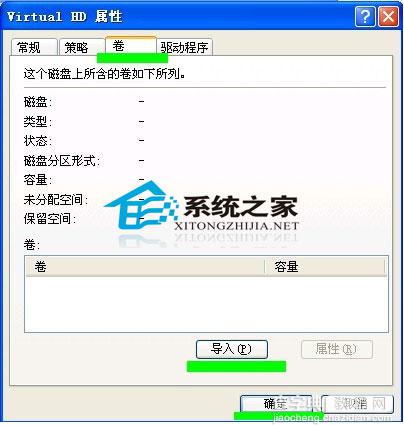
6、导入成功

很多朋友在使用U盘的时候都遇到过U盘盘符不显示的问题,通过以上六个步骤的操作之后,就可以让盘符快速的显示了。
【U盘插到电脑上找不到U盘的盘符如何让盘符快速显示】相关文章:
★ 用u盘防复制系统禁止复制电脑文件到U盘、防止电脑文件发送到U盘?
★ 映泰型号的主板如何设置U盘启动以映泰H61MLC2型号为例
上一篇:
影响U盘读写速度不同的几大因素分析
